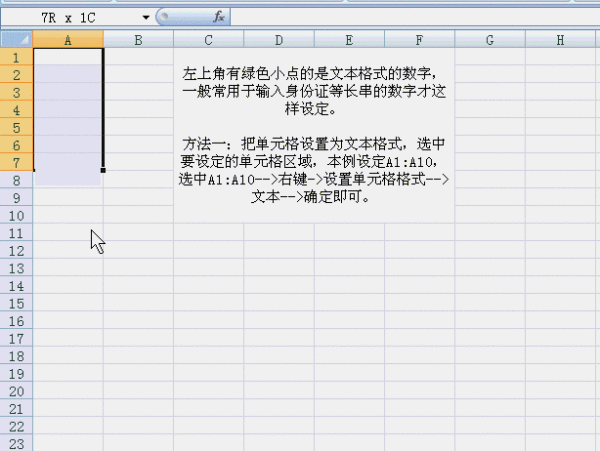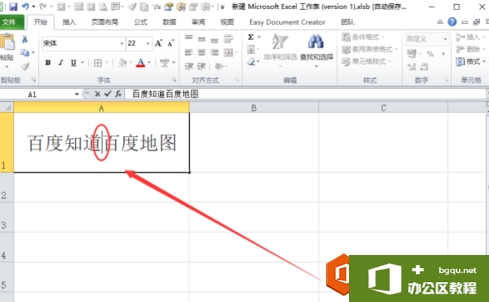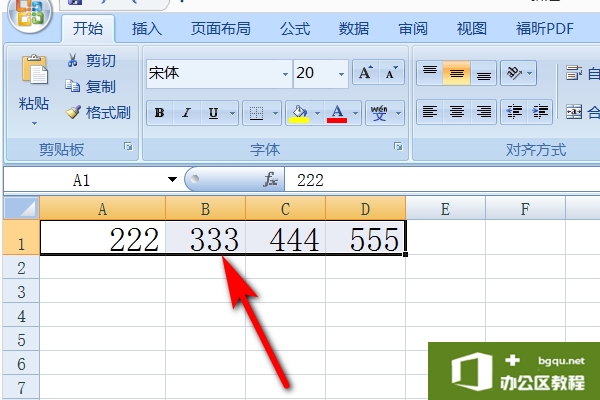excel数字左上角绿色怎么添加?excel里数字的左上角绿色的小标签是:单元格格式设置成文本格式时,单元格内输入数字即会产生。上角有绿色小点的是文本格式的数字,一般常用于输入身份......
如何在excel2010中自定义图表各组成元素的显示布局方式
图表布局是指图表组成元素如图表标题、图例、坐标轴、数据系列、网格线等的显示方式。一般而言,创建的图表采用的是默认的图表布局方式,用户若要更改图表布局,既可以使用预设的图表布局,也可以在excel2010中自定义图表各组成元素的显示布局方式。
Excel 2010提供了多种图表布局类型,都是工作中制图时较为常用的,用户在套用预设布局方式后,可达到快速更改图表布局的效果。而且方法非常简单,选中图表,切换至“图表工具”下的“设计”选项卡,单击“图表布局”组中的快翻按钮,在展开的库中选择合适的布局样式即可。今天我们主要学习自定义图表的布局。
1、选择图表标题的显示位置
打开excel表格,选中图表,切换至“图表工具”下的“布局”选项卡,单击“标签”组中的“图表标题”按钮,在展开的下拉列表中单击“图表上方”选项,如下图所示。
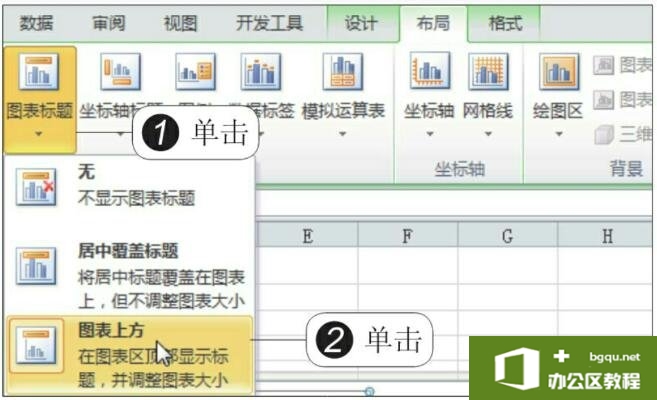
图1
2、修改图表标题后的效果
此时在图表上方就添加了标题占位符,单击占位符即可输入图表标题,如下图所示。
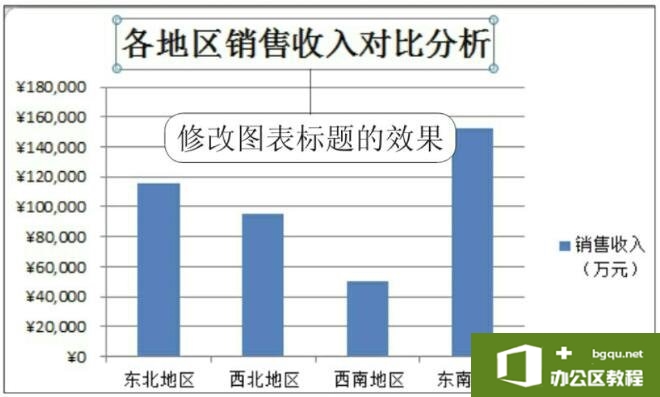
图2
3、选择坐标轴标题显示的位置
在“标签”组中单击“坐标轴标题”按钮,在展开的下拉列表中依次单击“主要纵坐标标题”>“竖排标题”选项,如下图所示。
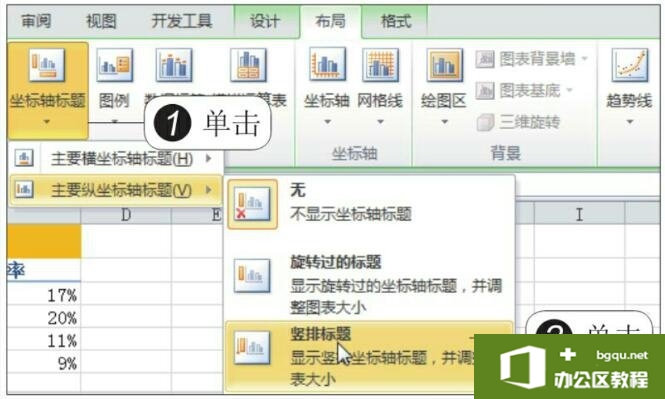
图3
4、添加坐标轴标题的效果
此时在图表的纵坐标左侧出现了标题占位符,单击占位符即可输入实际坐标轴标题,如下图所示。
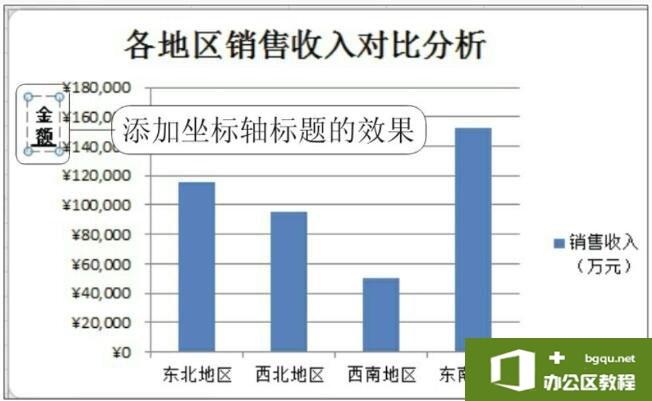
图4
5、选择图例显示的位置
在“标签”组中单击“图例”按钮,在展开的下拉列表中单击“在顶部显示图例”选项,如下图所示。
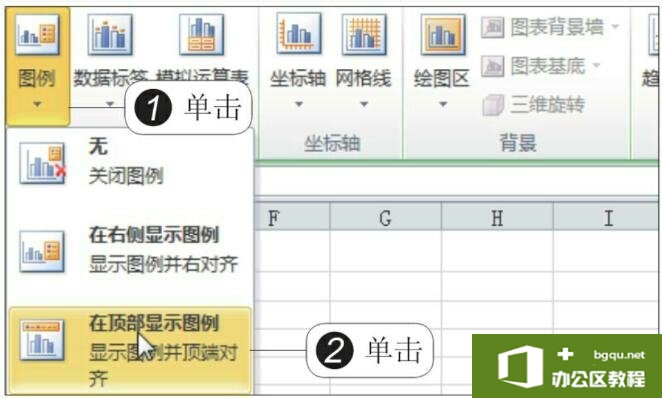
图5
6、更换图例位置的效果
此时图表的图例位置就位于图表的顶部了,如下图所示。
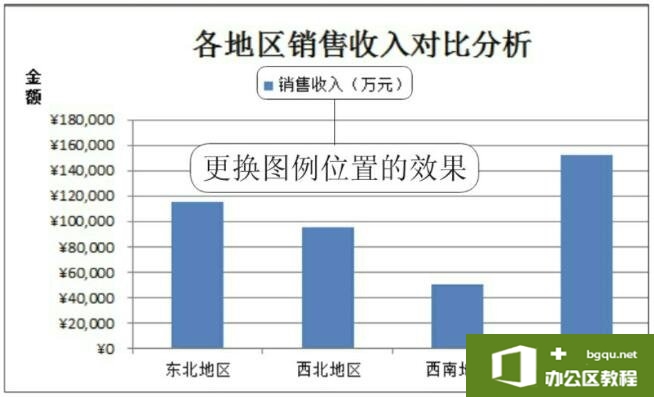
图6
7、选择数据标签显示的位置
在“标签”组中单击“数据标签”按钮,在展开的下拉列表中单击“数据标签外”选项,如下图所示。
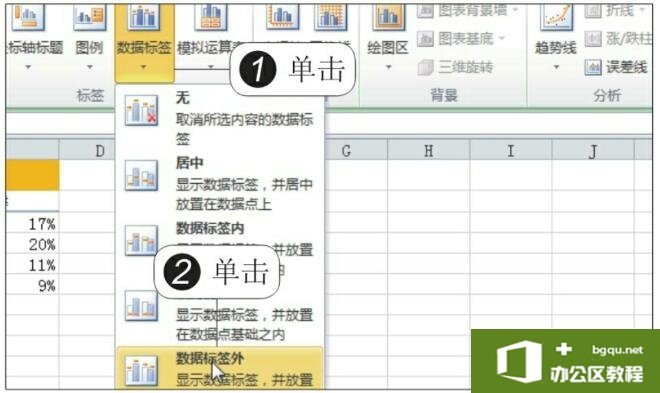
图7
8、添加数据标签的效果
此时图表的数据标签就显示在了数据点之外,如下图所示。
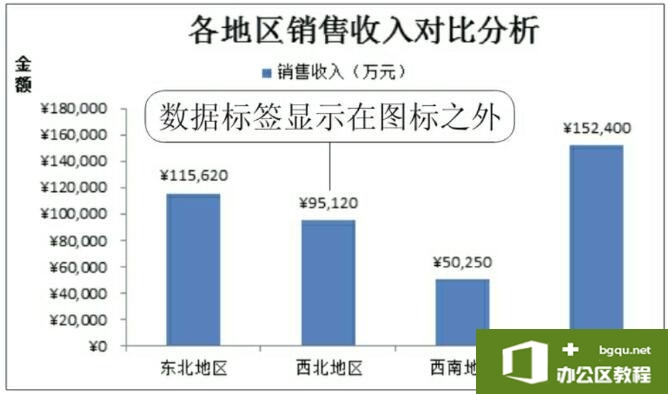
图8
9、选择显示模拟运算表
在“标签”组中单击“模拟运算表”按钮,在展开的下拉列表中单击“显示模拟运算表”选项,如下图所示。

图9
10、显示模拟运算表的效果
此时模拟运算表就显示在图表的下方,如下图所示。
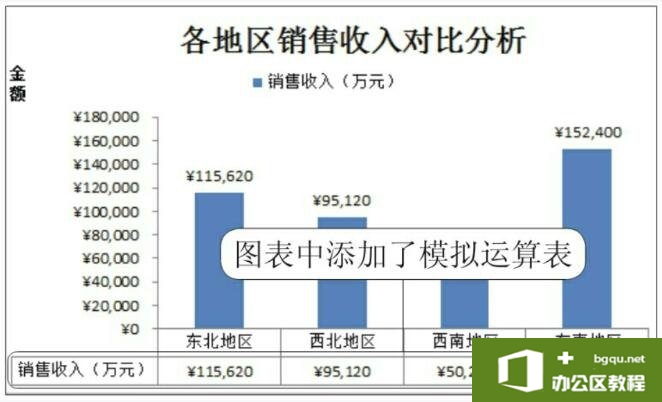
图10
用户自定义图表布局,即对图表组成的各元素进行具体设置。所谓图表元素是指组成图表的各个单元,如图表标题、坐标图标题、图例、数据标签、模拟预算表、网格线、坐标轴等单元。对于这些图表元素,系统提供了两种显示方式,一种是有无显示,一种显示的位置,用户可根据需要来选择,最终使图表的布局既容易被理解,又具有视觉效果,达到更改图表布局的目的。总体而言,设置图表元素的操作都是在“图表工具”下的“布局”选项卡中的“标签”或“坐标轴”组中完成的。
相关文章